express+multer上传图片打开乱码问题及解决
目录
- express+multer上传图片打开乱码
- 原因
- 解决方法
- 简单的node文件上传下载及中文乱码
- 1. 基于MEAN的技术栈
- 2. 在前端代码中放置文件上传按钮和处理表单数据
- 3. 后端接收上传文件
- 4. 处理上传文件的乱码
- 5. 下载文件
- 6. 处理下载文件的乱码
express+multer上传图片打开乱码
原因
由于使用multer处理上传图片时,multer存储的是重命名的文件,文件并没有后缀名导致文件无法在服务器直接打开,手动加上后缀名就能打开文件。
如:
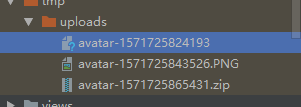
解决方法
引入fs模块将文件重命名存储即可,以下用单文件上传为例:
const fs=require('fs')
router.post('/imageUpload',upload.single('avatar'),function (req, res) {
console.log(req.file)
//获取文件后缀名
var appendName=req.file.originalname.split('.')[1]
//fs重命名文件,第一个参数为上传文件绝对路径,第二个参数为相对路径
//第三个参数可选
fs.rename(req.file.path,`tmp/uploads/${req.file.filename}.${appendName}`,function (err) {
if (err) throw err
})
res.json({msg:'success'})
})
简单的node文件上传下载及中文乱码
1. 基于MEAN的技术栈
使用restful风格的接口
2. 在前端代码中放置文件上传按钮和处理表单数据
<div class="upload-file btn btn-sm btn-primary mb-2"> <span><i class="fa fa-upload"></i> Upload</span> <input type="file" class="btn btn-sm btn-primary mb-2" (change)="fileChange($event, topic)" placeholder="Upload file" accept=".csv,.xls"> </div>
处理上传文件,生成表单数据
fileChange(event, topic) {
this.topic = topic;
const fileList: FileList = event.target.files;
const file: File = fileList[0];
const formData: FormData = new FormData();
formData.append('_id', topic._id);
formData.append('file', file, file.name);
this.topicService.uploadMark(formData).subscribe((res) => {
this.topic.marks = res;
this.toast.setMessage('item import successfully.', 'success');
}, error => console.log(error));
}
uploadMark(fileData: FormData): Observable<any> {
return this.http.post('/api/upload', fileData);
}
3. 后端接收上传文件
文件上传的router
export default function setRoutes(app) {
const router = express.Router();
// file uplaod
router.route('/upload').post(uploadCtrl.uploadFile);
// Apply the routes to our application with the prefix /api
app.use('/api', router);
}
在路由中,req的file字段是获取不到上传文件的,或许可以通过设置bodyParser来处理,但我这里使用一个比较常见的库multer。
npm install multer --save
import * as path from 'path';
import * as multer from 'multer';
import TopicService from '../services/topic';
export default class UploadCtrl {
uploadFile = (req, res) => {
const topicService = new TopicService();
// 获取上传文件
const uploading = multer({
dest: path.join(__dirname, '../public/uploads'),
}).single('file'); // 这里的file是formData.append('file', file, file.name)里的名称
uploading(req, res, (err) => {
if (err) {
return console.error(err);
}
const topicId = req.body._id;
const uploadFile = req.file;
// 保存数据
const save = async () => {
const markList = await topicService.parseMark(uploadFile.path);
const db = await topicService.saveDB(topicId, markList);
return {
markList: markList,
db: db,
};
};
save().then((result) => {
res.status(200).json(result.markList);
}, error => {
console.error(error);
});
});
}
}
4. 处理上传文件的乱码
上传的文件是一个中文的csv,解析时出现了乱码,使用iconv-lite进行转换
npm install iconv-lite --save
import * as iconv from 'iconv-lite';
import * as Buffer from 'bufferhelper';
export default class IconvHelper {
/**
* 用于文件上传的转码
* @param fileStr
* @returns {string}
*/
static iconv2utf8 = (fileStr) => {
return iconv.decode(fileStr, 'gbk');
}
/**
* 用于文件下载的转码
* @param fileStr
* @returns {NodeBuffer}
*/
static iconv2gbk = (fileStr) => {
return iconv.encode(fileStr, 'gbk');
}
}
bufferhelper是一个buffer的增强类,但这里使用后并不能正确赋值,所以这里暂且没有使用
对csv文件进行解析,生成数组,下一步可以保存到数据库
parseMark = (filePath) => {
return new Promise((resolve, reject) => {
// 读取文件内容
fs.readFile(filePath, (error, data) => {
if (error) {
return reject(error);
}
const text = IconvHelper.iconv2utf8(data);
const markList = [];
// 将文件按行拆成数组
text.split(/\r?\n/).forEach((line, index) => {
const arr = line.split(',');
if (index > 0 && arr[0]) {
markList.push({
userId: arr[0],
username: arr[1],
donePageCount: arr[2],
areaCount: arr[4],
name: arr[6],
});
}
});
resolve(markList);
});
});
}
5. 下载文件
res.setHeader('Content-disposition', `attachment; filename='${result.name}-member.csv'`);
res.setHeader('Content-type', 'text/csv; charset=GBK');
res.end(IconvHelper.iconv2gbk(content));
6. 处理下载文件的乱码
由于node.js只支持'ascii', 'utf8', 'base64', 'binary'的编码方式,不支持MS的utf8 + BOM格式,网上有说增加BOM头,如下示:
const msExcelBuffer = Buffer.concat([
new Buffer('\xEF\xBB\xBF', 'binary'),
new Buffer(IconvHelper.iconv2gbk(content))
]);
但实际并没有起作用,最后只是简单的encode成gbk问题得到解决
res.end(IconvHelper.iconv2gbk(content));
以上为个人经验,希望能给大家一个参考,也希望大家多多支持我们。
赞 (0)

